win10 网络邻居 如何在Win10中打开网上邻居
更新时间:2023-09-17 13:50:51作者:xiaoliu
win10 网络邻居,在如今高度网络化的社会,我们经常需要与其他设备进行连接和交互,而在Windows 10操作系统中,我们可以通过打开网络邻居来实现与其他计算机的互联互通。所谓网络邻居,即可以让我们方便地访问局域网中的其他计算机、共享文件夹和打印机等资源。究竟如何在Windows 10中打开网上邻居呢?接下来我们将一起探讨这个问题。
操作方法:
1.在Windows10桌面,右键点击左下角的开始按钮。在弹出菜单中选择“设置”菜单项。
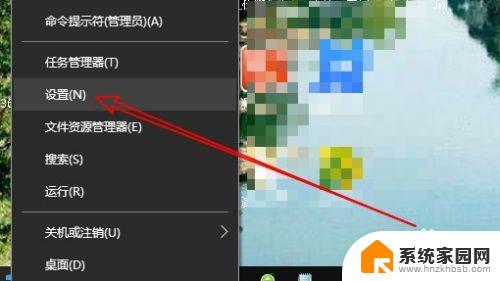
2.在打开的Windows设置窗口中,点击“个性化”图标。
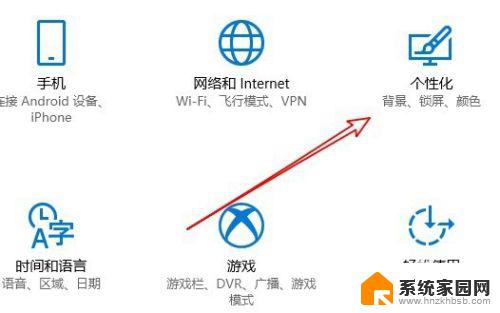
3.在打开的个性化设置窗口中,点击左侧边栏的“主题”选项卡。
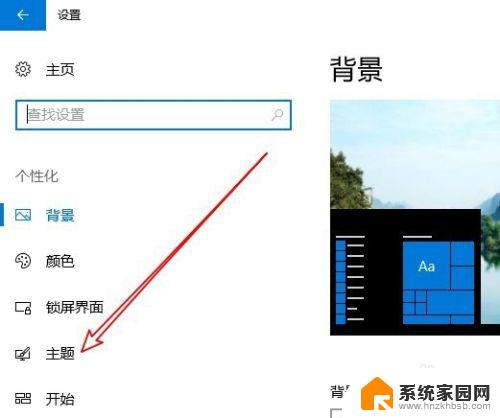
4.在右侧新打开的窗口中找到“相关设置”中的桌面图标设置快捷链接。
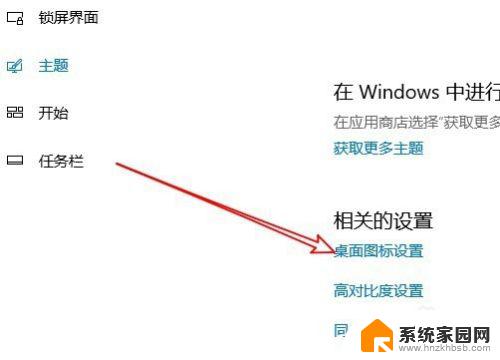
5.这时就会打开桌面图标设置窗口,在这里选中“网上邻居”选项前面的复选框即可。
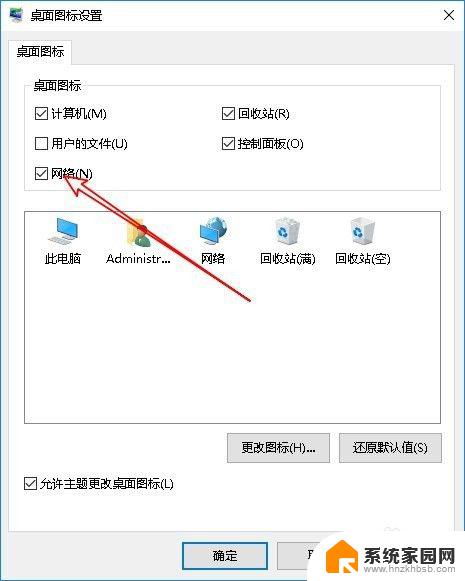
6.这样桌面上就多了一个“网络”的图标,这就是以前系统的网上邻居哦
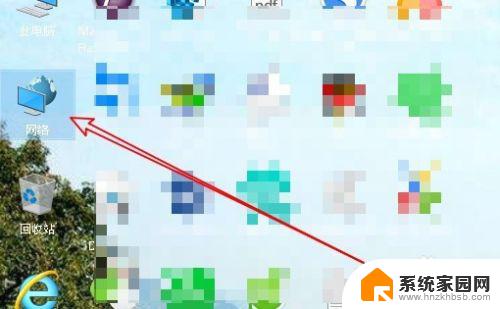
7.双击网络后,在打开的窗口中就可以看到共享的设备或是共享的文件了。
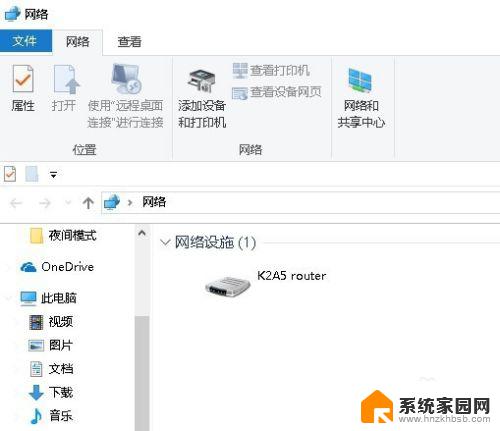
以上是win10网络邻居的全部内容,如果您遇到此类问题,请按照小编提供的方法进行解决,希望可以帮到您。
win10 网络邻居 如何在Win10中打开网上邻居相关教程
- win10连接网上邻居 Win10如何查找网上邻居
- windows桌面上默认快捷方式包含网上邻居吗 win10如何将网络图标添加到桌面
- win10访问其它电脑 win10网上邻居无法访问局域网其他电脑的解决方法
- win10访问不了局域网电脑 win10网上邻居找不到其他电脑怎么办
- win10网上邻居共享文件夹 Win10无法访问局域网电脑共享文件夹怎么办
- win10电脑打开窗口,为什么位置就是不能居中? win10任务栏图标怎么居中显示
- win10初始化网络设置 如何在Win10上初始化网络设置
- 电脑共享在哪里打开 win10网络和共享中心打开方法
- win10域网络专用网络公用网络打不开 win10网络设置专用网络改为公用网络步骤
- windows10如何连接隐藏网络 隐藏的无线网络怎么在Win10中添加
- win10设置桌面图标显示 win10桌面图标显示不全
- 电脑怎么看fps值 Win10怎么打开游戏fps显示
- 电脑recovery模式怎么进去 win10系统如何进入恢复模式
- 笔记本电脑声音驱动 Win10声卡驱动丢失怎么办
- 连接电脑的蓝牙耳机吗 win10电脑连接蓝牙耳机设置
- 笔记本怎么连网线上网win10 笔记本电脑有线网连接教程
win10系统教程推荐
- 1 win10设置桌面图标显示 win10桌面图标显示不全
- 2 电脑怎么看fps值 Win10怎么打开游戏fps显示
- 3 笔记本电脑声音驱动 Win10声卡驱动丢失怎么办
- 4 windows查看激活时间 win10系统激活时间怎么看
- 5 点键盘出现各种窗口 如何解决Win10按键盘弹出意外窗口问题
- 6 电脑屏保在哪里调整 Win10屏保设置教程
- 7 电脑连接外部显示器设置 win10笔记本连接外置显示器方法
- 8 win10右键开始菜单没反应 win10开始按钮右键点击没有反应怎么修复
- 9 win10添加中文简体美式键盘 Win10中文输入法添加美式键盘步骤
- 10 windows10怎么关闭开机自动启动软件 Win10开机自动启动软件关闭方法